Ezgif – онлайн сервис для создания и редактирования качественных GIF-анимаций
Анимации в формате GIF («гифки») пользуются большой популярностью у пользователей сети Интернет. С их помощью можно значительно повысить интерес к любому материалу – посту в соцсетях, статье или записи в блоге. Создавать картинки этого формата можно с помощью сервиса Ezgif.
Онлайн редактор Ezgif предлагает удобный набор инструментов, необходимых для базового редактирования анимированных GIF. Кроме того, он позволяет создавать новые, авторские анимации, добавляя к ним субтитры, логотипы или водяные знаки.
С помощью Ezgif вы можете создавать, изменять размеры, обрезать, инвертировать, оптимизировать, применять к анимациям «хипстерские» эффекты, фильтры Vignette, Polaroid и т.д.
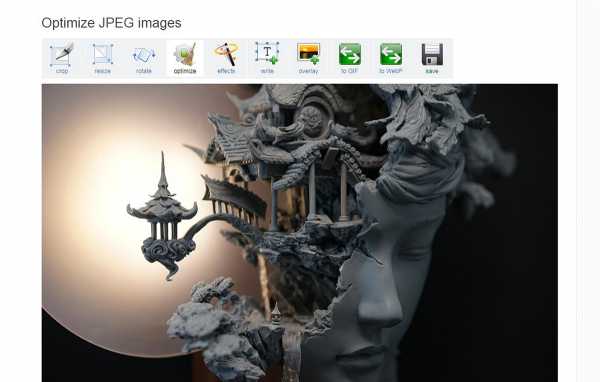
Предоставляя возможность практически всех операций по созданию и редактированию GIF-анимаций, онлайн сервис Ezgif делает это быстро и качественно.
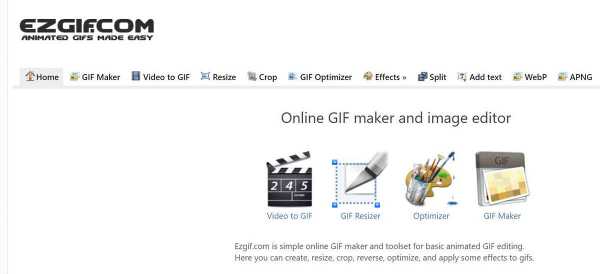
Ezgif интуитивно понятен даже для тех, кто работает с GIF-анимациями впервые. По названиям вкладок его интерфейса легко определить: для чего они предназначены.
Вкладка «GIF Maker» предназначена для сборки анимации из отдельных изображений, не превышающих 5 МБ. Максимальное количество загруженных файлов – 400 картинок. «Video to GIF» преобразует GIF-анимацию из видео размером, не превышающим 80 МБ. Поддерживаемые форматы: MP4/AVI/WEBM/FLV/MOV.
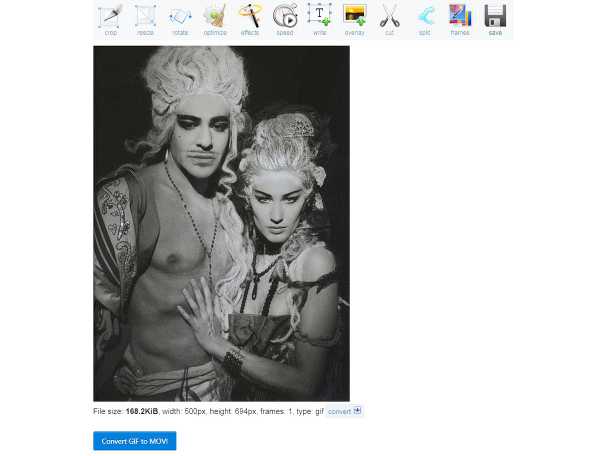
«GIF Resize» изменит размер GIF – в том случае, если нужно отредактировать уже существующую анимацию в соответствии с требованиями конкретного сайта.

«GIF Crop» используется для обрезки GIF-анимаций. «GIF Optimizer» осуществит дополнительную компрессию GIF-анимаций, упростит цветовую палитру; здесь же можно удалить промежуточные кадры.
«GIF Effects» позволяет перевернуть или развернуть GIF-анимацию, перевести изображение в монохром, сделать размытым или стилизовать его с помощью других фильтров. В этой же вкладке на картинку можно добавить субтитр, логотип или водяной знак.
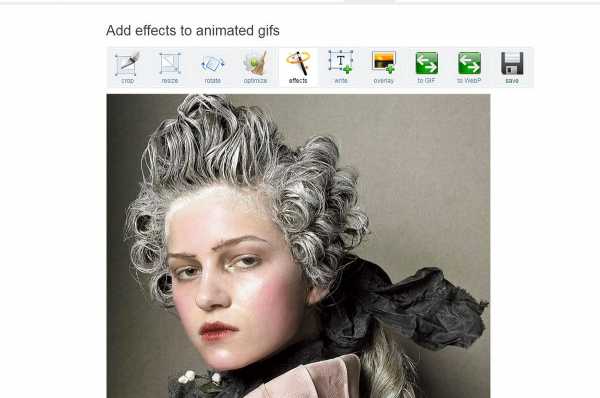
Инструмент для работы с текстом: выбор цвета и степени его прозрачности, шрифта текста (в т.ч. арабские, ивритские и тайские шрифты), а также расположения субтитров, логотипов или водяных знаков.
«GIF Split» предназначена для извлечения из GIF-анимации отдельных кадров.
Набор инструментов редактора Ezgif постоянно расширяется: «Конвертер GIF в спрайт» позволяет конвертировать анимированные изображения в спрайт-листы, а резак создавать спрайт срезов, генерируя отдельные изображения.
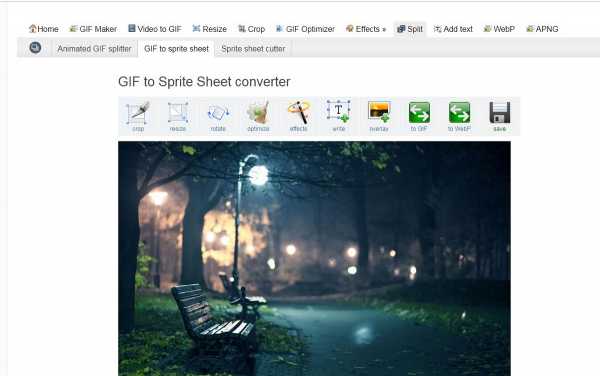
Сервис также имеет «Инструмент восстановления GIF», исправляющий поврежденные или неполные файлы, а в случае необходимости – отменяющий оптимизацию, которую не поддерживают некоторые программы.
Кроме формата GIF, Ezgif можно использовать для создания, конвертирования и редактирования анимированных изображений PNG (APNG). Удобен для пользователей инструмент PDFresizer, где вы можете разделять, объединять, изменять размер и конвертировать PDF-файлы онлайн.
Кроме того, большинство инструментов сервиса Ezgif поддерживает формат WebP. Анимации WebP можно создавать по аналогии с GIF-анимациями с помощью программы WebP maker или конвертера видео в WebP. К файлам WebP можно применить и инструменты Ezgif: обрезку, изменение размера и вращение.
Редактор Еzgif поддерживается мобильными и портативными устройствами.
Смотрите также:
Ezgif: как быстро изменить размер гифки и добавить нужный логотип
Движущиеся картинки в формате GIF — отличный способ привлечь внимание к статье или записи в социальной сети. Однако далеко не всегда имеющаяся у вас гифка подходит для публикации. Что делать, если изображение слишком большого размера или имеет лишний вес? Как обрезать анимацию или добавить свой логотип?
Онлайновый сервис Ezgif даёт ответы на все эти и многие другие вопросы. Это универсальный редактор, предназначенный для выполнения самых разных манипуляций с файлами в формате GIF. C его помощью вы сможете не только редактировать имеющиеся у вас анимации, но и создавать новые.
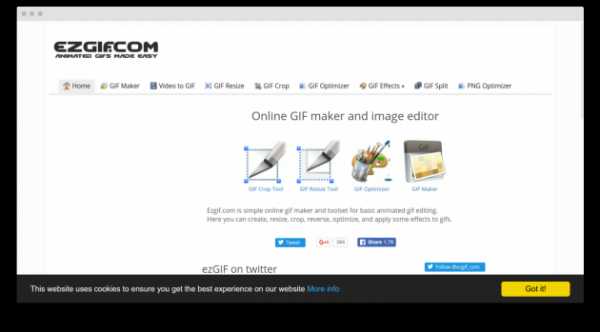
Стартовое окно сервиса разделено на несколько вкладок, о предназначении которых дают чёткое представление названия.
- GIF Maker. Сборка анимации из отдельных картинок. Позволяется загрузить до 400 файлов, размер каждого не должен превышать 5 МБ.
- Video to GIF. Преобразование загруженного вами видео в анимацию. Допускается использование роликов в формате MP4/AVI/WEBM/FLV/MOV размером до 80 МБ.
- GIF Resize. Изменение размера GIF. Отличный инструмент, который пригодится вам в том случае, если сайт, на котором вы хотите разместить анимацию, имеет особые требования к габаритам картинки.
- GIF Crop. Обрезка движущихся изображений.
- GIF Optimizer. Если имеющаяся у вас гифка весит несколько десятков мегабайт, то можно уменьшить этот параметр за счёт дополнительной компрессии, упрощения цветовой палитры или удаления промежуточных кадров. Все эти способы доступны в Ezgif.
- GIF Effects. В этом разделе вы сможете перевернуть или развернуть картинку, сделать её чёрно-белой или размытой, а также применить некоторые другие интересные фильтры. Здесь же можно добавить на картинку свой логотип.
- GIF Split. Хотите извлечь из анимации отдельные кадры? Никаких проблем! В Ezgif можно сделать это нажатием одной кнопки.
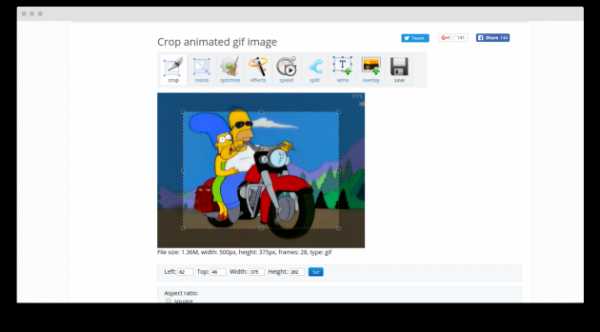
Как видите, сервис Ezgif выполняет практически все операции, которые могут вам понадобиться при работе с анимированными изображениями. И, что немаловажно, делает это качественно. Во всяком случае, авторы Лайфхакера постоянно используют именно этот сервис.
Ezgif →
lifehacker.ru
Конвертирование изображения в GIF
Ошибка: количество входящих данных превысило лимит в 10.
Чтобы продолжить, вам необходимо обновить свою учетную запись:
Ошибка: общий размер файла превысил лимит в
Чтобы продолжить, вам необходимо обновить свою учетную запись:
Ошибка: общий размер файла превысил абсолютный лимит в 8GB.
Для платных аккаунтов мы предлагаем:
Премиум-пользователь
- Вплоть до 8GB общего размера файла за один сеанс конвертирования
- 200 файлов на одно конвертирование
- Высокий приоритет и скорость конвертирования
- Полное отсутствие рекламы на странице
- Гарантированный возврат денег
Купить сейчас
Бесплатный пользователь
- До 100 Мб общего размера файла за один сеанс конвертирования
- 10 файлов на одно конвертирование
- Наличие объявлений
Мы не может загружать видео с Youtube. Для загрузки средства загрузки видео с Youtube нажмите здесь.
image.online-convert.com
Как изменить анимационную GIF картинку без Photoshop
Из этой статьи, Вы узнаете, как можно быстро изменить анимационную GIF картинку, плюс добавить к ней разные эффекты. Что именно можно сделать с анимацией, т. е. с анимационной картинкой? Да все, что угодно! Картинку можно изменить до неузнаваемости :). Вам также будет интересно почитать, как сделать гифку из видео Ютуб
Решил я сегодня написать об анимации не просто так. С анимацией приходится работать не только мультипликаторам, или дизайнерам, но и блоггерам, и веб-мастерам.
Еще Вам будет интересно узнать, как сделать, чтобы при наведении курсора мыши на картинку, она изменяла изображение.
Ведь редактировать можно не только поздравительные открытки с цветочками, но иногда нужно отредактировать обычный GIF баннер.
Возьмем простой пример. Вы зарегистрировались в партнерской программе, зашли в промо материалы, нашли анимационный баннер для своего блога, но размер его великоват.
Есть два варианта, чтобы изменить его размер:
- Изменить размер баннера с помощью HTML
- Изменить его размер с помощью графического редактора, например, Фотошоп, или какой-то другой программы.
Можно конечно задать размеры в HTMLcaption-attachment-10879″ title=»Редактора «Ezgif.com» для редактирования анимационных GIF картинок» src=»https://dvpress.ru/wp-content/uploads/2016/01/onlain-redaktor-pezgif.jpg» alt=»Редактора «Ezgif.com» для редактирования анимационных GIF картинок»/>
Редактора «Ezgif.com» для редактирования анимационных GIF картинок
До функционала Фотошоп он, конечно, не дотягивает, зато он имеет все необходимые инструменты для редактирования GIF изображений.
Возможности онлайн редактора:
- Обрезка изображения
- Изменение размера
- Оптимизация изображения
- Добавление эффектов
- Изменение скорости анимации
- Разборка анимации на кадры (фрагменты)
- Добавление текста
- Наложение другого изображения
Казалось бы, с виду простенький редактор, а какой мощный.
Давайте теперь рассмотрим все перечисленные инструменты отдельно.
Crop (Обрезка изображения): простой онлайн инструмент для обрезки анимационных картинок.
Загрузите картинку, а потом с помощью мыши выделите нужную часть изображения, которую хотите обрезать. Нажмите затем «Crop it» и все готово.
После того, как Вы загрузите изображение, под этой картинкой появляется информация о нем: размер в КБ, габариты картинки, и сколько кадров она содержит.
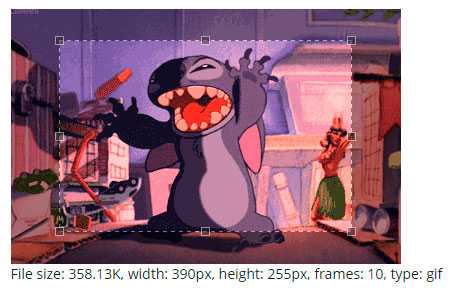
При обрезании картинки, можно задать размер вручную. Для этого под изображение нужно в поля «Left», «Top», «Width» и «Height» ввести нужные значения.
Resize (Изменение размера изображения): с помощью этого инструмента, можно изменить размер картинки или обрезать ее. После уменьшения, картинка остается такого же качества, и скорость анимации не изменяется.
В полях «New width» и «New height» нужно задать новый размер изображения, или можно просто указать процент (Percentage), а затем нажать «Resize it!». Картинка будет уменьшена на процент, который Вы указали
С помощью этого инструмента, Вы можете быстро и легко менять размер GIF изображений. При увеличении размера картинки, качество будет теряться.
Если картинка после изменения стала как-то плохо отображать анимацию, тогда можно попробовать задать другой размер
Optimize (оптимизация): а с помощью этого инструмента, можно изменить размер (вес) файла GIF. Вес картинки становится меньше за счет уменьшения количества цветов в каждом кадре. Каждый кадр GIF содержит до 256 уникальных цветов, но при уменьшении количества цвета, можно добиться меньшего размера файла.
Оптимизация имеет множество методов, но можно подобрать оптимальный вариант, чтобы качество картинки оставалось хорошим. Подробнее об оптимизации читайте на сайте.
Effects (эффекты, изменение цвета изображения): с помощью этого инструмента, можно зеркально переворачивать изображение по горизонтали и вертикали.
Также изображение можно повернуть под определенным углом, если задать степень в поле «Rotate». Изображению можно назначить другой цвет, сделать его черно-белым, или придать какой-то другой оттенок.
Speed (изменение скорости GIF анимации): этот инструмент предназначен для изменения скорости анимации.
Если вы хотите изменить скорость анимации пропорционально текущей, тогда используйте процентное соотношение «% of curent speed», а чтобы задать задержку между кадрами, нужно использовать метод «hundrediths of second between frames». Параметр «hundrediths of second between frames» задает время задержки между кадрами в сотых секундах (1/100)
Split (разобрать GIF картинку на кадры): этот инструмент предназначен для преобразования анимационных GIF изображений в отдельные кадры, после чего каждый кадр можно редактировать отдельно.
Все кадры анимационной картинки можно скачать на компьютер. Для этого надо кликнуть по кадру правой кнопкой мыши, а затем в контекстном меню выбрать «сохранить изображение как…». Также все кадры можно скачать одним zip-архивом кликнув по «Download frames as ZIP»
Write (добавить текст): этот инструмент позволяет добавлять текста к GIF анимации. Вы можете добавить текст ко всей GIF картинке, или к отдельным ее кадрам. Текст на картинке можно перемещать с помощью мыши.
Overlay (наложение другого изображения): этот инструмент позволяет на GIF изображение наложить другую картинку, и желательно, чтобы она была формата PNG или GIF.
Используя этот инструмент, можно к изображению добавлять декоративные рамки, какие-то элементы, а к баннеру можно добавить кнопку «купить», или «скачать». :).
Save (сохранение картинки на компьютер): чтобы сохранить отредактированное изображение на компьютер, нажмите кнопку «Save».
Кроме самого редактора, на сайте еще можно оптимизировать PNG картинки, а также видео преобразовывать в GIV анимацию.
Посмотрите видео, как быстро изменить анимационную GIF картинку.
dvpress.ru
GIF-редакторами, которые действительно работают
Есть несколько GIF редактор программ, которые доступны онлайн, а также автономном режиме, чтобы помочь пользователям редактировать их GIF с легкостью. С помощью анимированных GIF редактора онлайн пользователи могут получить задание сделано без каких-либо задержек, и редактор изображений GIF может сделать пользователи получают GIF с качеством, которую они хотят. GIF редактор программы будут введены в этой должности и помочь людям лучше понять обоих видов онлайн и оффлайн решений GIF.
Часть 1. Лучшие онлайн анимированные GIF редактор
https://www.Online-Image-Editor.com/ -это бесплатный онлайн редактор GIF, который позволяет пользователям легко редактировать GIF и получить те качества, которые они хотят. Пользовательский интерфейс этого онлайн решения просто понять, что помогает пользователям завершить свои задачи с легкостью. Перед использованием GIF редактор, пользователи могут понять знание особенностей этого редактора анимации GIF, читая следующую часть.
Ключевые особенности
- Этот бесплатный анимированный GIF редактор может изменить размер, а также обрезать местные изображения GIF
- Пользователь может добавить текст к GIF-изображений с помощью анимированных GIF редактор онлайн
- Этот анимированный GIF редактор freeware можно добавлять границы, слияние или изменить макет GIF-изображения, что делает
- Основные Фото ретуши также может быть сделано с анимированный GIF редактором бесплатно
- Даже неопытные пользователи могут обрабатывать этот веб-сайт с легкостью
Как использовать этот редактор онлайн GIF
Шаг 1 Пользователи могут получить доступ к домашней странице этого решения с URL https://www.online-image-editor.com/
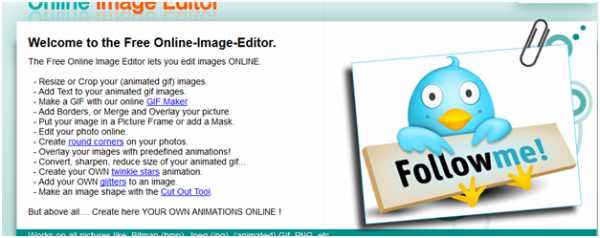
Шаг 2 Нажмите кнопку Обзор на левой стороне страницы для загрузки файлов с компьютера.
Шаг 3 После загрузки изображения пользователь может изменить его размер.
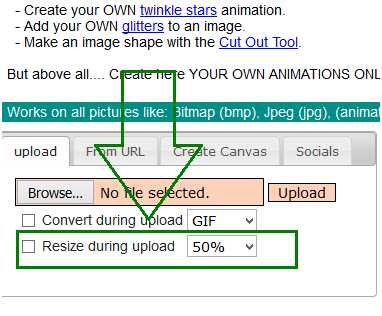
Шаг 4 Пользователи могут также загружать файлы из различных источников, чтобы отредактировать их.
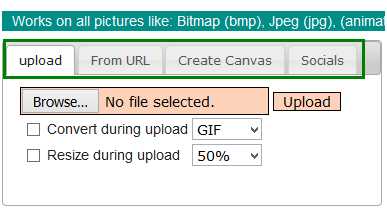
После завершения преобразования, вы можете скачать высококачественные анимированные GIF на вашем компьютере. В следующем разделе представлены плюсы и минусы этого редактора GIF, чтобы помочь вам узнать больше об этой программе.
Профи
- Он может создавать круглые углы GIFs
- Этот сайт может заточить, уменьшить или конвертировать GIF
Минусы
- Шрифт, используемый на данном веб-сайте диковинные
- Сайт только преобразует один GIF
Часть 2. Лучший редактор GIF, что делает его легко для пользователей
Итак вы собираетесь использовать GIF редактор, чтобы сделать свой собственный анимированные GIF-изображения с высоким качеством, и вы нашли сотни тысяч GIF редактор программ на Интернете. Но какой из них choose? вы получите путают, когда вы хотите выбрать программу. Wondershare TunesGo , несомненно, является одним из лучших GIF редактор программ среди всех программ чайник GIF. Эта программа может помочь вам конвертировать фотографии и видео в GIF с высоким качеством, а также преобразует фото жить в GIF, если вы используете iPhone, iPad или iPod. Wondershare TunesGo также мощный телефон менеджер, и позволяет управлять easiy данных без ограничений. Эта часть будет ввести ключевые особенности Wondershare TunesGo и как использовать его для создания анимированных GIF.
- Непосредственно передача файлов мультимедиа на устройства iOS с помощью щелчка.
- Передача аудио и видео с iDevice на iTunes и ПК.
- Импорт и конвертировать видео и музыки iDevice дружественных форматов.
- Удаление фотографий/видео в пакете с помощью одного клика.
- Исключения из него дублировать повторные контакты
- Исправить и оптимизировать ID3 тегов, обложки, информация о песне
- Передача музыки, фотографий без ограничений iTunes
- Отлично библиотеку iTunes резервного копирования и восстановления.
Ключевые особенности Wondershare TunesGo
- Этот GIF maker может конвертировать видео в GIF с высоким качеством
- Этот GIF maker позволяет настроить время запуска и остановки видео преобразования GIF
- Вы можете управлять частоту кадров файлов для преобразования GIF
- Вы можете конвертировать Live фотографии в анимированные GIF с простыми кликами
- TunesGo будет сохранить преобразованный GIF компьютер автоматически после преобразования
Как конвертировать видео в GIF с помощью этого редактора GIF
Шаг 1 Начало Wondershare TunesGo
Скачать и установить Wondershare TunesGo на вашем компьютере, а затем запустить его. Программа попросит вас подключить мобильное устройство управления, но вы не должны делать это, если вы только собираетесь сделать GIF.
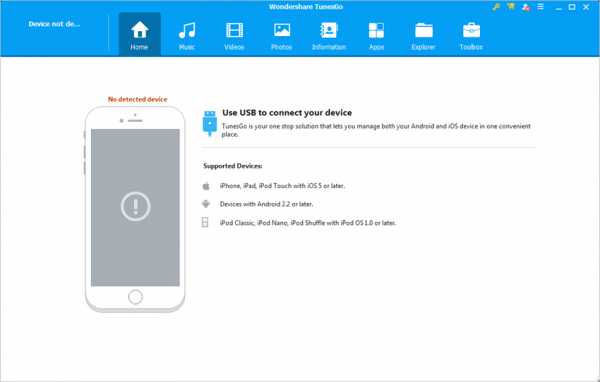
Шаг 2 Добавить видео в TunesGo
Выберите категорию элементов в правом верхнем углу и выберите GIF чайник в главном интерфейсе. Затем нажмите кнопку Добавить в всплывающем окне, чтобы добавить источник видео с вашего компьютера TunesGo.
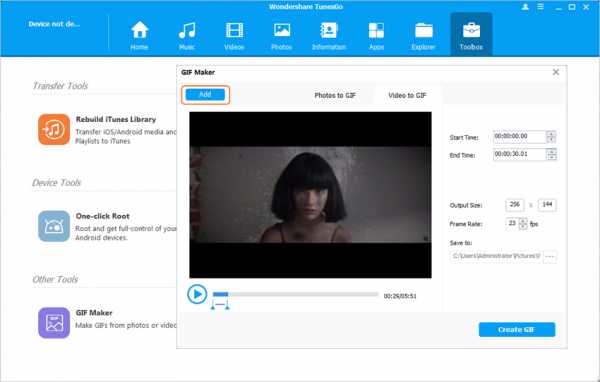
Шаг 3 Конвертировать видео в GIF
Теперь можно настроить начальное и конечное время видео файла для преобразования и нажмите кнопку Создать в правом нижнем чтобы начать конвертирование видео в анимированный GIF.
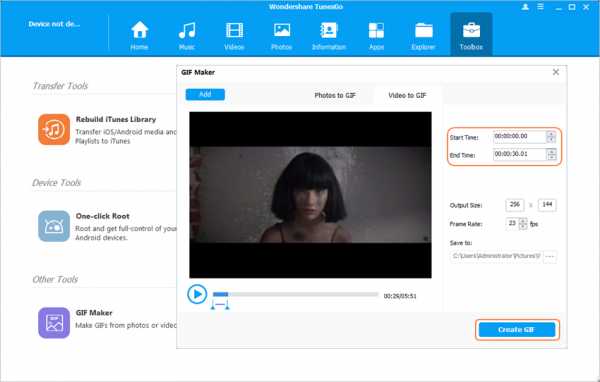
Вывод: Онлайн редактор программы GIF и Wondershare TunesGo являются полезны для создания анимированных файлов GIF и их создания. Когда вы делаете сравнение между этими двумя программами, вы можете легко выяснить, что Wondershare TunesGo будет лучше GIF редактор программы для пользователей, которые хотят сделать или редактировать анимированные GIF с высоким качеством. Если вы заинтересованы в этой программе, вы можете скачать бесплатно программу, чтобы попробовать.
tunesgo.biz
